Description
пресеты для Lightroom
Профессиональные предустановки для фото в 1 клик для Светлой комнаты
Трансформируйте фотографии с телефона и DSLR за считанные секунды с помощью точных предустановок, которые мы используем в нашем агентстве. Мы разработали этот профессиональный пресеты для Lightroom, работая с 1000 брендов, влиятельных людей и блоггеров, чтобы украсить их IG-каналы и портфолио.
Сделано для мобильного приложения CC + светлая комната (iOS/Андроид)


Получите тот вид, который используют профессиональные влиятельные лица и блоггеры. Яркая, мечтательная, чистая отделка любой фотографии всего одним щелчком мыши, используя наши яркие и воздушные пресеты для Lightroom. Мгновенная загрузка и установка за считанные секунды. Начните обновлять Instagram уже сегодня.
Совместимый с
Adobe Lightroom Mobile (iOS или Android)
Светлая комната Adobe CC
Adobe Lightroom Classic (в более старых версиях)
Что включено
9 Предустановки Adobe Lightroom (в 3 форматах)
.dng – Мобильная светлая комната
.xmp + .lrtemplate – Настольный светильник
PDF Инструкции по установке
Типы файлов
XMP, DNG, LRTEMPLATE, PDF
Zip-файл: 40.22 Мб
Получите этот сказочный, яркий взгляд на ваши фотографии сейчас!
9 пресетов для Lightroom, специально разработанных, чтобы превратить ваши мобильные и DSLR фотографии в нечто волшебное всего за один клик! Посмотрите, что наши клиенты создали с помощью наших пресетов Light and Airy:
Светлые и воздушные пресеты для БЕСПЛАТНОГО Мобильного приложения Lightroom
Наши профессионально сделанные пресеты были разработаны для работы со всеми версиями Adobe Lightroom, включая мобильное приложение FREE Lightroom, Lightroom CC (платная подписка) и Lightroom Classic (5.0-9.0). Превратите свои фотографии в мечтательные мягкие цвета и яркие кремообразные оттенки кожи. Сэкономьте огромное количество времени, редактируя свои фотографии, готовые к публикации в IG-каналах в одно мгновение.
Наше креативное агентство годами работало с брендами, влиятельными лицами и персоналиями, создавая маркетинговые кампании, портфолио и фотосессии, которые требовали специфических рабочих процессов и цветовых настроек, чтобы получить максимум от изображений. Сейчас мы делаем наши пресеты доступными для покупки; лично протестированы на сотнях фотографий нашей командой, и идеально подходят для выращивания красивой ленты Instagram, которая подходит вашей персоне!

Независимо от того, новичок ты или профессиональный фотограф, вам понравятся наши Приставки для светлой комнаты. Идеально подходит для портретов, свадеб, образа жизни, путешествий, дизайна интерьера и детской фотографии. Мгновенная загрузка и установка за считанные секунды. Сделайте шаг вперед в своей игре Instagram сегодня.
Посмотрите, что говорят наши удивительные клиенты.
Отличный сайт  268 отзывы клиентов
268 отзывы клиентов
пресеты для Lightroom FAQ
Что такое Легкие и Волосатые Приставки?
Предустановки света и волос являются профессиональным набором предустановленных настроек цвета, градации и стиля для Adobe Lightroom. Они могут быть установлены одним щелчком мыши и позволяют легко преобразовывать ваши фотографии в насыщенную, яркую и динамичную отделку. Предустановки Light и Airy идеально подходят для портретной, свадебной, детской и интерьерной съемки, а также хорошо работают с конкретными фотографиями на открытом воздухе и в пейзаже.
Как установить пресеты для lightroom?
Мобильная светлая комната Adobe Mobile
1) Установите Lightroom на рабочем столе.
2) Запустите рабочий стол Lightroom.
3) При первом запуске рабочего стола Lightroom (версия 1.4 июня 2018 или более поздняя) после установки или обновления, существующие профили и предустановки Lightroom Classic на Вашем компьютере автоматически переносятся в Lightroom.
(Дополнительно) Если Вы вносите какие-либо изменения или добавляете новые пресеты в Lightroom Classic (после автоматического переноса на рабочий стол Lightroom), сделайте одно из следующих действий:
a. Вручную перенести новые/обновленные пресеты в Lightroom.
b. Воспользуйтесь диалоговым окном импорта на Рабочем столе светового отдела.
4) В строке меню выберите Файл > Импорт профилей и настроек по умолчанию.
В появившемся диалоговом окне импорта перейдите по нужному пути и выберите предустановки для импорта. Проверьте расположение файла для пресетов Lightroom Classic в Win и MacOS.
Нажмите Импорт.
Убедитесь, что приложение Lightroom на вашем мобильном устройстве обновлено до последней версии.
Предустановки и профили, установленные на рабочем столе Lightroom, будут автоматически синхронизированы с Lightroom на вашем мобильном устройстве.
Как установить пресеты и профили VSCO в Lightroom?
1) Сначала установите префиксы и VSCO профили в Lightroom Classic.
Предустановки VSCO включают в себя инсталляционную программу, которая обеспечивает поддержку инсталляции как для Lightroom Classic, так и для Lightroom.
2) Для Lightroom Classic инсталлятор пакета VSCO устанавливает предустановки, кривые и профили камер.
Для Lightroom он устанавливает предустановки и кривые, но не профили камер.
3) Открытый Светлый зал.
Ручной импорт всех профилей камер VSCO в Lightroom.
4) В строке меню выберите Файл > Импорт профилей и пресетов.
В появившемся диалоговом окне Импорт пройдите по указанному ниже пути и выберите профили VSCO, которые вы установили на Шаге 1.
Выиграть: C:ProgramData AdobeCameraRawCameraProfiles.
Mac: ~/ Поддержка библиотек/приложений/камерных файлов.
5) Нажмите Импорт.
Как установить новые профили XRite Passport и DNG Profile Creator в Lightroom?
1) При первом запуске Lightroom после обновления до последней версии существующие профили автоматически добавляются на компьютер. Если вы хотите установить новые профили XRite или DNG Profile Creator после первого релиза, пожалуйста, сделайте следующее:
2) Сохраните профили XRite или DNG Profile Creator на рабочем столе.
3) Откройте световое помещение. В строке меню выберите Файл > Импорт профилей и настройки по умолчанию.
4) В появившемся диалоговом окне Импорт просмотрите и выберите профили, сохраненные на шаге 1.
5) Нажмите Импорт.
Сколько стоят предустановки для светлых помещений?
Наш пакет Light and Airy Presets стоит всего 9 долларов США, и по этой цене вы получите пакет Lightroom Presets профессионального класса, включающий 9 различных пресетов в 3-х форматах для разных версий Adobe Lightroom.
Используют ли профессиональные фотографы предустановки?
Да, используют! В настоящее время большинство фотографов, даже при использовании пленки для съемки своих изображений, делают свои конечные разработки в таких программах, как Lightroom. Для того чтобы сделать этот процесс легче, быстрее и последовательнее, очень удобно использовать пресеты для разработки. Их также можно использовать вместе: на рынке существует множество предустановок Lightroom, в том числе и наши.
Давайте начнем с разъяснения одного: пресеты не будут захватывать плохие изображения. Если у вас размытое, размытое или очень высокое или низкое изображение, пресеты не помогут вам исправить любое из них и сделать его “хорошим” (если, конечно, это не “хорошее” изображение, потому что вы сделали один или все из них специально, так как это часть вашего стиля). Какой бы стиль вы ни снимали и чего бы вы ни хотели достичь с вашим окончательным изображением, не забудьте начать с создания правильной основы для вашей работы. Выберите правильный баланс белого, выдержку, диафрагму и фокус в соответствии с вашим видением. Хорошая основа для вашей фотографии сэкономит вам больше времени на обработку, чем любая предварительная настройка.
Каковы преимущества использования предустановок?
1. Экономия времени при редактировании фотографий
Предустановки позволяют применить к фотографиям полный набор настроек и редактировать их быстрым щелчком мыши. Это намного проще, чем просматривать каждую фотографию по отдельности и применять каждое отдельное редактирование. Кроме того, применив предустановки, вы даже можете применить их фрагментарно или применить по мере импорта фотографий, чтобы они автоматически попадали в каждую фотографию! Вам не нужно беспокоиться о просмотре сотен фотографий и применении пресетов к каждой из них. Используя пресеты, вы можете сократить время редактирования на несколько часов!
2. Это отличный инструмент для обучения.
Если вы фотограф-любитель или редактор, предустановки могут быть отличным инструментом для получения некоторых навыков! После применения пресетов к фотографии вы сможете увидеть, какие настройки были установлены и как они были скорректированы. Вместо того, чтобы начинать с нуля и полностью настраивать все элементы управления в надежде понять, как получить редактирование, которое у вас на уме, пресеты покажут вам, как этот человек редактировал вашу фотографию и достиг этого видения. Это открывает вам дверь, чтобы узнать, как работают инструменты редактирования и в конечном итоге чувствовать себя достаточно уверенно, чтобы настроить параметры и создать свой собственный уникальный вид!
3. Они упрощают рабочий процесс редактирования фотографий
Эти предустановленные настройки упрощают рабочий процесс при редактировании фотографий, поскольку они позволяют редактировать партии фотографий и применять одни и те же настройки к каждой из них одновременно. Благодаря простоте пакетного редактирования, ваш рабочий процесс будет намного проще, и ваши результаты также улучшатся!
Предустановки Lightroom лучше работают с фотографиями в формате JPG или RAW?
Сырые фото! Почему? Потому что RAW-изображения содержат все данные изображения и держат их отдельно; так что вы можете впрыгивать и редактировать отдельные вещи. Вы хотите изменить только тень и насыщенность зелёной травы на изображении? Нет проблем, вы можете сделать это с помощью RAW-изображения! Вам нужно сделать это в формате JPEG? Удачи!
JPEG гораздо сложнее редактировать творчески. Почему? Потому что все настройки с момента съемки изображения сжимаются. Поэтому вы не можете вводить и редактировать отдельные вещи или заходить слишком далеко, пока изображение не начнет выглядеть странно. (Я использую действительно основные термины, так что это имеет наибольший смысл!). Вы можете полностью искать “raw vs jpeg” в Google, и существует множество статей о том, почему raw является лучшим выбором. Если вы не знаете, как снимать raw, или если ваша камера вообще умеет это делать, просто ищите в Google “как снимать raw” (вставьте сюда модель вашей камеры), и вы найдете много информации о том, как совершить сделку!
Снимать только на iPhone? Мобильное приложение Lightroom действительно позволит вам снимать сырым! Если вы делаете снимки из приложения Lightroom (а не с домашнего фотоаппарата на iPhone) и убедитесь, что кнопка на верхней части камеры находится на DNG, то вы можете пойти стрелять сырым с ним! Сделайте изменения.
Время – деньги – это правда. Как фотограф, вы знаете лучше, чем кто-либо, что требуется время, чтобы создать удивительные фотографии, даже после сохранения камеры. Чтобы помочь вам, мы составили для вас список лучших профессиональных пресетов Lightroom. Каждому профессиональному фотографу нужен ряд эффективных, высококачественных пресетов, которые сделают обработку и редактирование его фотографий проще, быстрее и, следовательно, рентабельнее.
Вы сэкономите столько часов на обработке и редактировании, что сможете согласиться на большее количество проектов, увеличив свой доход, или просто провести некоторое время с самим собой. И с этими невероятными фильтрами ваши клиенты, безусловно, находятся на седьмом небе счастья, зарабатывая на повторение бизнеса и удивительной критики – что не любить?
Как организовать свои предустановки
Держите ваши предустановки организованными
Любой фотограф, работавший в Lightroom, расскажет вам, как важно поддерживать и организовывать вашу библиотеку фотографий и пресетов. Надлежащее соглашение о названиях поможет вам организовать, а когда придет время упаковывать и продавать ваши работы, убедитесь, что ваши покупатели знают, что вы продаете.
Например, если в ваших пресетах есть мокко, используйте в названии “мокко”. Также найдите аббревиатуру, которая подходит для той же цели, и убедитесь, что эти тона мокко упомянуты в описании вашей продукции (подробнее об этом позже!).
Вот несколько способов назвать ваши предустановленные файлы:
– Определите источник файла (т.е. ваше имя или название компании).
– Название компонента, который делает Вашу пре-инсталляцию уникальной. Он зернистый, матовый, драматический, яркий?
– Название типа приложения. Предназначены ли эти предустановки для ночной фотосъемки? Добавляют ли они свет на фотографию?
– Название версии. Возможно, у вас есть несколько пресетов, или корректировки и улучшения, внесенные в существующую версию.
Могу я подкорректировать эти предустановки?
Да, конечно. После установки пресетов вы можете дополнительно настроить их с помощью ползунка, чтобы они подходили для отдельных фотографий.
Что такое ползунок?
Ползунки – это подсказки на шкале, которую вы можете настроить для редактирования элементов на вашей фотографии. Вы будете использовать ползунок, чтобы определить, как высоко или низко на шкале вы хотите, чтобы каждый элемент, который будет размещен.
Например, некоторые компоненты могут быть увеличены или уменьшены с помощью ползунка:
– Цвет
– Вибранси
– Том
– Контраст
– Выставка
– Белый, черный и тени.






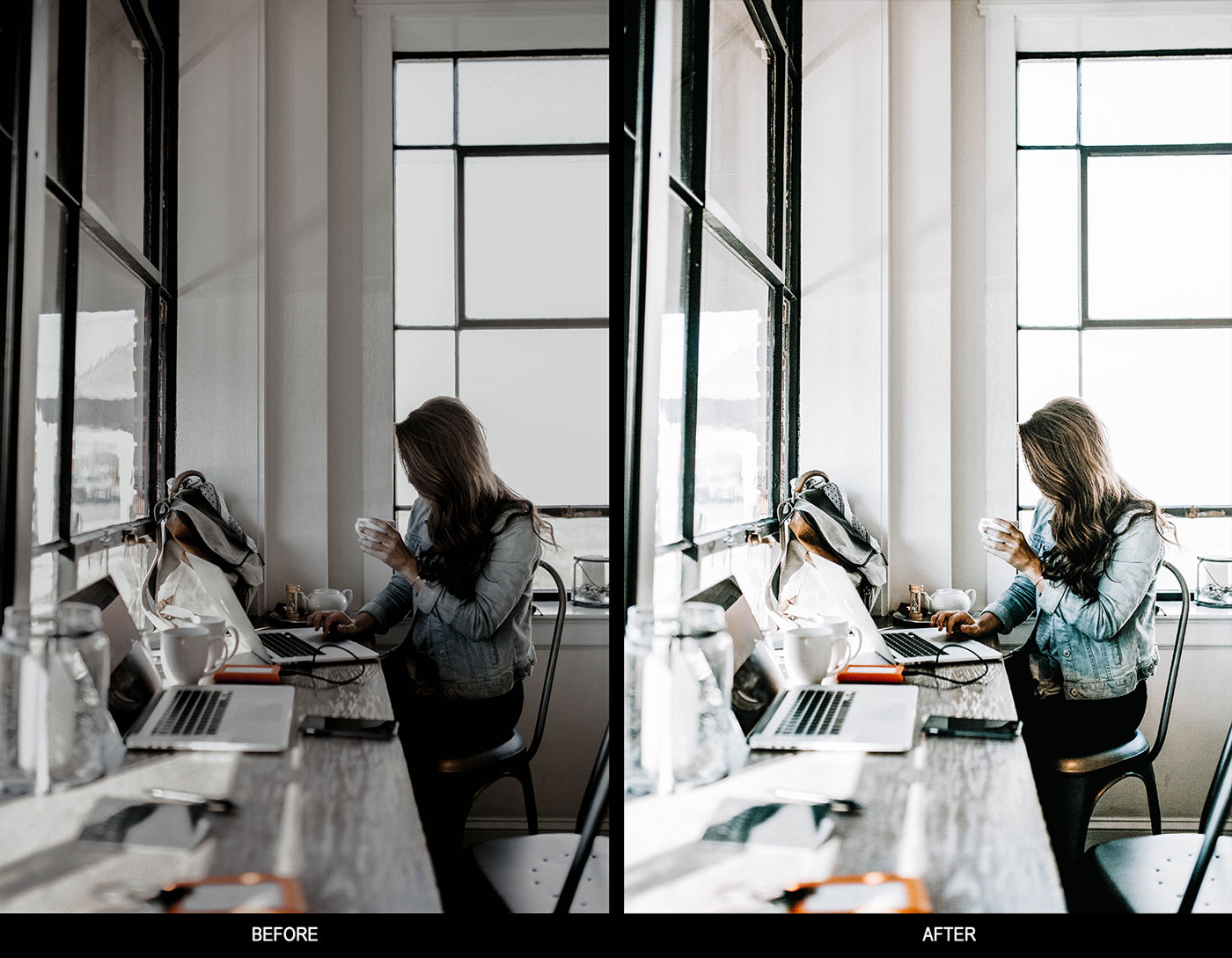

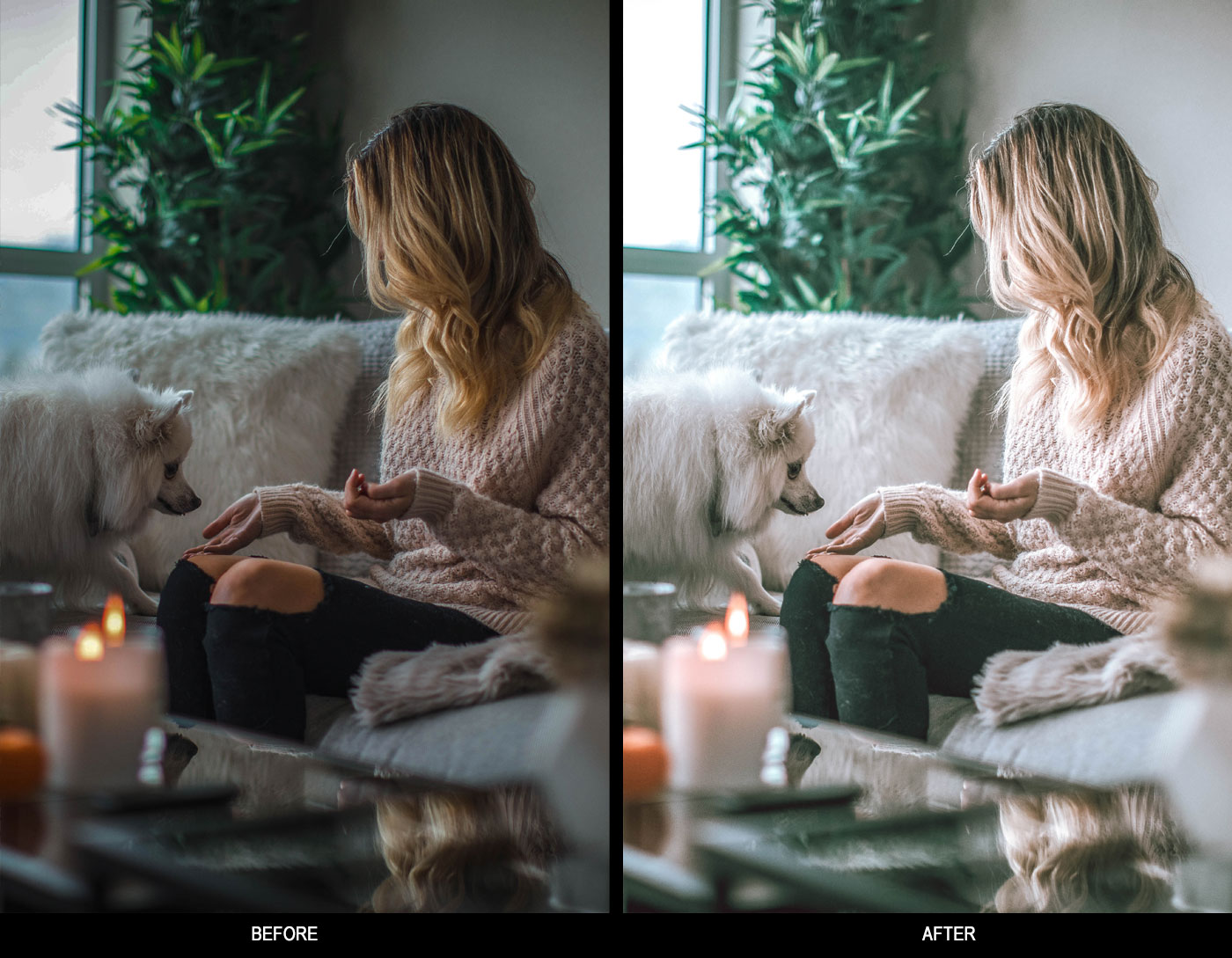
Приехали в Тарау –
Невероятно!
Венди Робертс –
Так просто, но в то же время так красиво!
TTT –
Широко!
Уинтон Смит –
Этот набор такой красивый, что мне понравилось!
Крис Меххаил –
Ты прекрасна!
Мэтт Витале –
Супер простой в использовании и очень важен для фотографий с большим количеством света и цветов!
xLoofy –
Легко наносится.
Марк Чисхолм –
Очень классные пресеты, которые заставят ваши фотографии выглядеть насыщенными, но в то же время глубокими и яркими!
Не Джеррод –
ТЕМНОГОЛЫЕ ИКОНЫ iOS 14